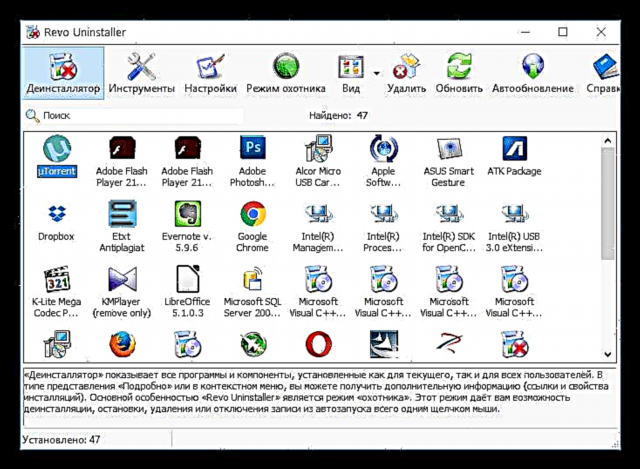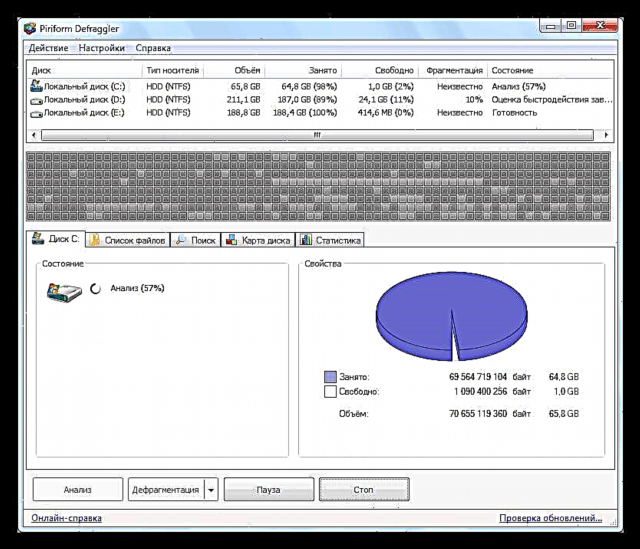Tar éis ríomhaire nua a fháil i mbeagnach aon chumraíocht, bainimid taitneamh as obair thapa na gclár agus an chórais oibriúcháin. Tar éis roinnt ama, tosaíonn moilleanna maidir le feidhmchláir a thosú, fuinneoga a oscailt agus Windows a luchtú le tabhairt faoi deara. Tarlaíonn sé seo ar go leor cúiseanna, a phléifimid san alt seo.
Moillíonn ríomhaire
Tá roinnt fachtóirí ann a théann i bhfeidhm ar an laghdú ar fheidhmíocht ríomhaire, agus is féidir iad a roinnt ina dhá chatagóir - "crua-earraí" agus "bogearraí." Cuir an méid seo a leanas san áireamh leis an "iarann":
- Easpa RAM;
- Oibriú mall na meán stórála - tiomántáin chrua;
- Cumhacht ríomhaireachta íseal na bpróiseálaithe lárnacha agus grafacha;
- Cúis thánaisteach a bhaineann le hoibriú comhpháirteanna ná róthéamh an phróiseálaí, an chárta físeáin, na dtiomántán crua agus an mháthairchláir.
Baineann fadhbanna boga le bogearraí agus stóráil sonraí.
- Cláir "breise" suiteáilte ar an ríomhaire;
- Doiciméid neamhriachtanacha agus eochracha clárlainne;
- Ilroinnt ard comhad ar dhioscaí;
- Líon mór próiseas cúlra;
- Víris.
Tosaímid leis na cúiseanna "iarainn", mar gurb iad na príomhchúiseanna le táirgiúlacht íseal iad.
Cúis 1: RAM
Is é RAM an áit a stóráiltear sonraí nach mór don phróiseálaí a phróiseáil. Is é sin, sula n-aistrítear chuig an LAP iad le haghaidh próiseála, tagann siad isteach sa "RAM". Cinneann méid an dara ceann cé chomh tapa agus a fhaigheann an próiseálaí an fhaisnéis riachtanach. Is furasta buille faoi thuairim go bhfuil “coscáin” ann mar gheall ar easpa spáis - moilleanna ar oibriú an ríomhaire iomláin. Is é seo an bealach amach as seo: cuir RAM leis, tar éis duit é a cheannach i siopa nó ag margadh flea.
Léigh níos mó: Conas RAM a roghnú do ríomhaire
Bíonn iarmhairt eile ag baint leis an easpa RAM freisin a bhaineann leis an tiomántán crua, a mbeimid ag caint faoi thíos.
Cúis 2: Tiomántáin Crua
Is é diosca crua an gléas is moille sa chóras, atá ina chuid dhílis di ag an am céanna. Bíonn tionchar ag go leor fachtóirí ar a luas, lena n-áirítear cinn “bogearraí”, ach, ar an gcéad dul síos, déanaimis labhairt faoin gcineál “crua”.
I láthair na huaire, tá tiomántáin staid sholad - SSDanna, a sháraíonn a “sinsear” go suntasach - HDD - i luas an aistrithe faisnéise san áireamh go docht i saol laethúil úsáideoirí ríomhairí. Leanann sé as seo go gcaithfear an cineál diosca a athrú chun feidhmíocht a fheabhsú. Laghdóidh sé seo an t-am rochtana ar shonraí agus luasóidh sé léamh go leor comhad beag atá sa chóras oibriúcháin.
Tuilleadh sonraí:
Cad é an difríocht idir dioscaí maighnéadacha agus staid sholadach
Comparáid a dhéanamh idir Cineálacha Flash NAND
Mura bhfuil aon bhealach ann an diosca a athrú, is féidir leat iarracht a dhéanamh do HDD “seanfhear” a bhrostú. Chun seo a dhéanamh, ní mór duit an iomarca ualaigh a bhaint uaidh (rud a chiallaíonn meáin an chórais - an ceann ar a bhfuil Windows suiteáilte).
Féach freisin: Conas an tiomáint crua a bhrostú
Labhraíomar cheana faoi RAM, a chinneann a mhéid luas próiseála sonraí, agus mar sin, aistrítear faisnéis nach n-úsáideann an próiseálaí faoi láthair, ach atá an-riachtanach le haghaidh tuilleadh oibre, go diosca. Chun seo a dhéanamh, bain úsáid as an gcomhad speisialta "pagefile.sys" nó "cuimhne fíorúil".
An próiseas seo (i mbeagán focal): déantar na sonraí a "uaslódáil" go dtí na "crua", agus, más gá, léitear uathu. Más HDD rialta é seo, ansin déantar oibríochtaí I / O eile a mhoilliú go suntasach. Is dócha gur thug tú buille faoi thuairim faoi na rudaí is gá a dhéanamh. Sin ceart: bog an comhad babhtála chuig tiomántán eile, agus ní chuig an laindéal, eadhon an meán fisiceach. Déanfaidh sé seo an córas a “dhíluchtú” “crua” agus luasóidh sé Windows. Fíor, chuige seo beidh an dara HDD de mhéid ar bith ag teastáil uait.
Tuilleadh: Conas an comhad leathanaigh ar Windows XP, Windows 7, Windows 10 a athrú

Teicneolaíocht ReadyBoost
Tá an teicneolaíocht seo bunaithe ar airíonna splanc-chuimhne, a ligeann duit an obair a luathú le comhaid de mhéideanna beaga (bloic i 4 kB). Is féidir le tiomántán splanc, fiú le luas líneach beag léitheoireachta agus scríbhneoireachta, an HDD a scoitheadh arís agus arís eile agus comhaid bheaga á n-aistriú. Faigheann cuid den fhaisnéis a chaithfear a aistriú chuig an “cuimhne fíorúil” ar an tiomántán USB flash, rud a cheadaíonn rochtain air a bhrostú.
Léigh níos mó: Úsáid tiomántán USB flash mar RAM ar ríomhaire

Cúis 3: Cumhacht Ríomhaireachta
Go hiomlán déanann próiseálaithe an fhaisnéis uile ar an ríomhaire a phróiseáil - lárnach agus grafach. Is é LAP príomh-inchinn an ríomhaire, agus is féidir gach trealamh eile a mheas mar chúnta. Braitheann luas oibríochtaí éagsúla ar chumhacht an LAP - códú agus díchódú, lena n-áirítear físeáin, cartlanna a dhíphacáil, lena n-áirítear iad siúd ina bhfuil sonraí do chórais agus do chláir oibriúcháin, agus go leor eile. Soláthraíonn an GPU, ar a uain, aschur faisnéise ar an monatóir, agus é faoi réir réamhphróiseála.
I gcluichí agus feidhmchláir atá deartha le haghaidh rindreáil, cartlannú sonraí, nó cóid a thiomsú, tá ról mór ag an bpróiseálaí. An níos cumhachtaí an chloch, is tapa a dhéantar na hoibríochtaí. Má thaispeánann do chláir oibre a thuairiscítear thuas luas íseal, ansin is gá duit ceann níos cumhachtaí a chur in ionad an LAP.
Léigh níos mó: Próiseálaí a roghnú don ríomhaire
Is fiú smaoineamh ar chárta físe a nuashonrú i gcásanna nach gcomhlíonann an chéad cheann do riachtanais, nó ina áit sin, riachtanais chórais na gcluichí. Tá cúis eile ann: úsáideann go leor eagarthóirí físe agus cláir 3D an GPU go gníomhach chun íomhánna a thaispeáint sa spás oibre agus sa rindreáil. Sa chás seo, cuideoidh oiriúntóir físe cumhachtach leis an sreabhadh oibre a bhrostú.
Léigh níos mó: Cárta físe oiriúnach a roghnú do ríomhaire

Cúis 4: Róthéamh
Scríobhadh a lán alt cheana féin faoi róthéamh comhpháirteanna, lena n-áirítear ar ár suíomh Gréasáin. D’fhéadfadh mífheidhmeanna agus mífheidhmeanna a bheith mar thoradh air, chomh maith le neamh-inoibritheacht trealaimh. Maidir lenár n-ábhar, ní mór a rá go bhfuil an LAP agus an GPU, chomh maith le tiomántáin chrua, so-ghabhálach go háirithe go laghdófar luas na hoibre ó róthéamh.
Athshocraíonn próiseálaithe an mhinicíocht (throttling) chun an teocht a chosc ó ardú go méideanna criticiúla. Maidir leis an HDD, féadann róthéamh a bheith go hiomlán marfach - is féidir an ciseal maighnéadach a shárú ó leathnú teirmeach, rud a fhágann go bhfuil an chuma ar earnálacha “briste”, a bhfuil sé an-deacair nó dodhéanta faisnéis a léamh uaidh. Tosaíonn na comhpháirteanna leictreonacha de thiomáineann traidisiúnta agus de thiomáineann soladacha araon ag obair le moilleanna agus le tuairteanna.
Chun an teocht ar an bpróiseálaí, an tiomántán crua, agus go ginearálta i gcás aonaid an chórais, a laghdú, caithfear roinnt gníomhartha a dhéanamh:
- Bain gach deannach ó chórais fuaraithe.
- Más gá, cuir cinn níos éifeachtaí in ionad fuaraitheoirí.
- Cuir aer úr le “séideadh” maith na tithíochta.
Tuilleadh sonraí:
Réitímid an fhadhb a bhaineann le róthéamh próiseálaí
Cuirimid deireadh le róthéamh an chárta físeáin
Cén fáth a laghdaíonn an ríomhaire leis féin

Ar aghaidh, téigh go dtí na cúiseanna "bogearraí".
Cúis 5: Bogearraí agus OS
Ag tús an ailt, liostálamar cúiseanna féideartha a bhaineann le cláir agus leis an gcóras oibriúcháin. Anois déanaimis bogadh ar aghaidh chun iad a dhíchur.
- Tá líon mór bogearraí nach n-úsáidtear san obair, ach ar chúis éigin suiteáilte ar an ríomhaire. Is féidir le go leor clár an t-ualach ar an gcóras ina iomláine a mhéadú go suntasach, ag seoladh a bpróisis i bhfolach, ag nuashonrú, ag scríobh comhaid chuig an tiomántán crua. Chun liosta na mbogearraí suiteáilte a sheiceáil agus a bhaint, is féidir leat an clár Revo Uninstaller a úsáid.
Tuilleadh sonraí:
Conas Revo Uninstaller a úsáid
Conas clár a bhaint ag baint úsáide as Revo Uninstaller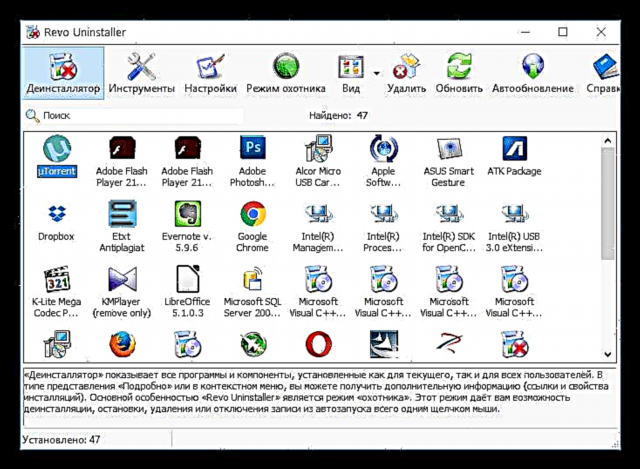
- Is féidir le comhaid neamhriachtanacha agus eochracha clárlainne an córas a mhoilliú freisin. Cuideoidh fáil réidh leo le bogearraí speisialta, mar shampla, CCleaner.
Léigh níos mó: Conas CCleaner a úsáid

- Mar thoradh ar ilroinnt ard (ilroinnt) comhad ar an tiomántán crua, teastaíonn níos mó ama chun rochtain a fháil ar fhaisnéis. Chun an obair a bhrostú, ní mór duit defragmentation a dhéanamh. Tabhair faoi deara le do thoil nach ndéantar an nós imeachta seo ar an SSD, mar ní amháin go ndéanann sé ciall ar bith, ach déanann sé dochar don tiomáint freisin.
Tuilleadh: Conas defragmentation diosca a dhéanamh ar Windows 7, Windows 8, Windows 10
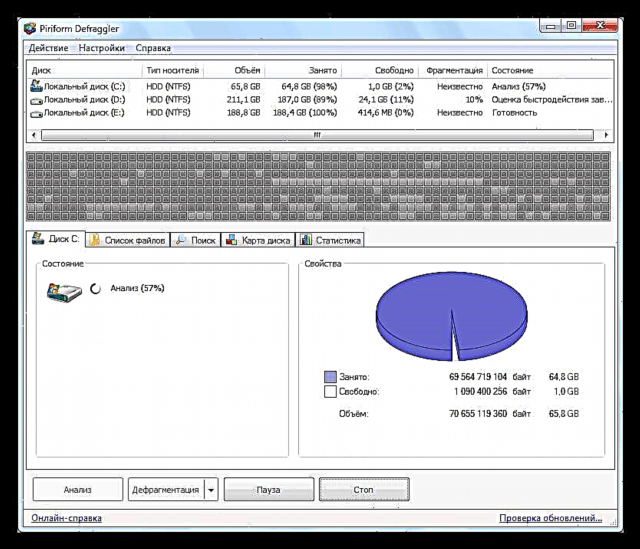
Chun an ríomhaire a bhrostú, is féidir leat gníomhartha eile a dhéanamh freisin, lena n-áirítear cláir atá saindeartha a úsáid chuige seo.
Tuilleadh sonraí:
Feidhmíocht Ríomhaireachta a mhéadú ar Windows 10
Conas coscáin a bhaint ar ríomhaire Windows 7
Luasghéarú ar do ríomhaire le Vit Registry Fix
Cuir dlús le do chóras le TuneUp Utilities
Cúis 6: Víris
Is holaigí ríomhaire iad víris a d’fhéadfadh go leor trioblóide a chruthú d’úinéir ríomhaire. I measc rudaí eile, d’fhéadfadh laghdú ar fheidhmíocht a bheith i gceist leis seo mar gheall ar ualach méadaithe ar an gcóras (féach thuas, faoi bhogearraí “breise”), chomh maith le damáiste do chomhaid thábhachtacha. D’fhonn fáil réidh le lotnaidí, ní mór duit an ríomhaire a scanadh le fóntais speisialta nó dul i gcomhairle le speisialtóir. Ar ndóigh, d’fhonn ionfhabhtú a sheachaint, is fearr do mheaisín a chosaint le bogearraí frithvíreas.
Tuilleadh sonraí:
Scan do ríomhaire le haghaidh víris gan frithvíreas a shuiteáil
An troid i gcoinne víris ríomhaire
Conas víreas adware a bhaint de ríomhaire
Víris na Síne a bhaint de ríomhaire
Conclúid
Mar a fheiceann tú, tá na cúiseanna le hoibriú mall an ríomhaire soiléir go leor agus ní gá iarrachtaí speisialta chun iad a dhíchur. I roinnt cásanna, áfach, beidh ort roinnt comhpháirteanna a cheannach - diosca SSD nó sliotáin RAM. Cuirtear deireadh le cúiseanna bogearraí go héasca, agus ina theannta sin, cuidíonn bogearraí speisialta linn.